当前位置:首页 > 帮助中心 > 开不了机重装系统win7,win7笔记本电脑重装系统
开不了机重装系统win7,win7笔记本电脑重装系统
日期:2022-11-10 | 时间:15:26
大家好,今天小编想跟大家说的是,平常大家的电脑开机一按就是可以进入系统了,对不对?但是,如果电脑开机进不了系统,又是怎么回事呢?这个时候,大家可以先考虑是不是系统引导出现了问题,设置电脑从u盘启动并尝试去修复。如果无法修复的话,直接用里面的一键装机来重装系统也不失为一个好方法。所以,下面就一起来看看开不了机重装系统win7。
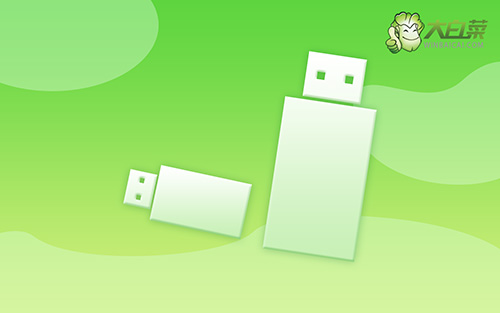
win7笔记本电脑重装系统
第一步:制作大白菜u盘
1、下载大白菜U盘启动盘制作工具,准备一个容量8G或以上的空白u盘。

2、将U盘接入电脑,解压并打开大白菜U盘启动盘制作工具,它会自动识别U盘,默认设置,点击一键制作成U盘启动盘即可。

第二步:启动大白菜u盘
1、 U盘启动盘插入电脑,重启按U盘启动快捷键,进入优先启动项设置界面,选中U盘启动,最后回车进入下一步。

2、 出现大白菜主菜单时,选择【1】按回车进入winpe桌面,打开大白菜一键装机工具备用。

第三步:大白菜u盘装win7系统
1、进入大白菜winpe桌面后,打开大白菜装机软件,如下图所示勾选,选中之前已下载的镜像系统,点击“执行”。

2、出现一键还原窗口时,建议默认勾选,点击“是”进入下一步。

3、安装过程中,根据提示重启电脑,拔掉U盘,期间无需操作,等待一段时间,电脑进入win7系统桌面代表重装成功。

通过以上操作,我们就可以完成开不了机重装系统win7的步骤了。电脑出现问题很麻烦,尤其是开不了机的情况更麻烦,因为有很多软件你连用都没法用,压根就解决不了问题。幸好,这时候只要电脑usb接口没有问题,还是可以设置u盘启动并使用里面的工具来解决系统故障。

